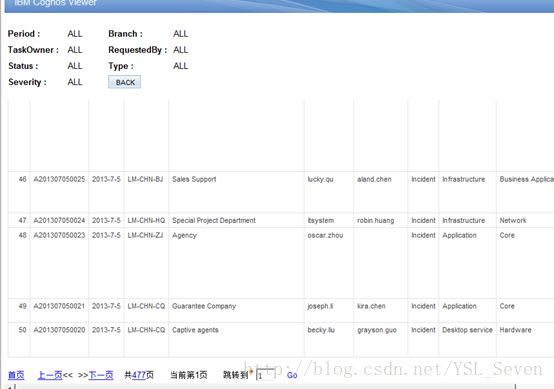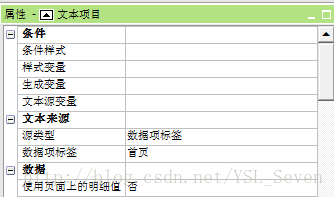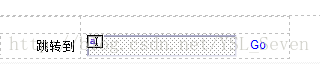cognos动态页码制作
列表动态页码翻页制作
制作完成效果
制作步骤
一、 创建参数
在提示页面或报表页面中拖入两个“值提示”控件分别设置参数为pn和pr。将两个值提示的方框类型设置为“无”将其隐藏。(此文档将每页显示行数规定为50,实际可根据需要调整使用的控件)
二、 设置参数默认值
将pn参数的值提示默认值设置为1,将pr参数的默认值设置为50.
pn:当前页数
pr:每页行数
三、 创建查询
1、 向列表用到的查询里添加查询项()
向列表用到的查询里添加以下查询项
行号:(?pn?-1)*?pr?+running-count(1)
总页数:ceiling(total(1within set (最细维度))/?pr?)
最细维度处放置列表展示当中维度最细最能反映行数的维度,以下相同。
在明细过滤器中添加:
running-count(1)<=?pn?*?pr?and running-count(1)>=(?pn?-1)*?pr?+1
2、 创建“页数查询”
在查询资源管理器中创建新查询,并命名为“页数查询”。
双击页数查询,进入编辑页面。新建三个数据项。
首页:1
总页数:ceiling(total(1within set (最细维度))/?pr?)
-----(明细数据用ceiling(count([运营管理].[偿二代风险综合评级报表—保单失效率报表p003].[机构])/?pr?))
下一页:?pn?+1
将列表用到的查询中所有过滤条件复制到“页数查询”的过滤器中,但不包括running-count(1)<=?pn?*?pr? and running-count(1)>=(?pn?-1)*?pr?+1条件
3、 创建“上一页”查询
在查询资源管理器中创建新查询,并命名为“上一页”。
进入编辑状态后添加一个数据项。
上一页:?pn?-1
在明细过滤器中添加过滤条件:[上一页]>0
四、 设计页面
1、 设计报表样式
将报表大概样式(标题、列表等)设计好。
2、 添加块和行号
在页面中添加一个“块”控件,将列表放在块中。并将之前做好的,列表对应的查询中的行号拖到列表的最前端,这样可以控制每页显示的行数。
选中块,在其属性窗口中找到“定位”->“大小和溢出”,将其高度设置为400px(高度可按需变更)在溢出里勾选“只在必要时使用滚动条”。这样当显示50行时整张报表高度固定,数据在高度为400px的块中滚动显示。
3、 添加翻页控制选项
在“块”控件的下面添加一个2*2的表格,并将其属性“大小和溢出”中的宽度设置为空(添加表格是为美观,并不是必须)。
在左下单元格中添加一个“单项”控件,将其属性中的“数据”->“查询”中选择“页数查询”,将页数查询中的“首页”查询项拖到此单项中,并将其属性中的“文本来源”->“源类型”选择“数据项标签”
其他的“上一页”、“下一页”、“总页数”等控制同理。其中总页数的源类型设置为“数据项值”。所在的块的查询选择“页数查询”。
4、 保存
下面要设置追溯定义,所以在此要保存报表。
5、 设置追溯定义
点击首页,在属性窗口中“数据”->“追溯定义”中双击,打开追溯定义窗口。
按钮新建一个追溯定义,在右侧的报表中选择本身,在参数中点击打开参数设置窗口。
将pn对应的方法选择传递数据项值,值里选择对应的查询项(这里选择“首页”)
将pr对应的方法选择传递参数值,值里选择自己“pr”
注:如果报表中还有其他参数,则要一同设置,否则跳转后会变成默认值,导致数据显示有问题。
其他翻页控制的追溯定义同上。
6、 显示本页页号
在总页数之后添加文本项为“当前第”和“页”
![]()
在中间添加一个报表表达式:ParamDisplayValue('pn')
7、 添加跳转控件
在“本页页号”后添加一个文本控件,写入“跳转到”。在表格的右下单元格中添加一个“文本框提示”控件,其参数使用pn,大小为20px*30px,在其后面添加一个按钮,在按钮上添加一个文本写入“Go”。
将按钮的边框设置成透明,背景图像设置成无,按钮的类型设置成“完成”。
五、 注意事项
由于此方式使用了追溯定义,所以在复制报表时要将其追溯定义同时更新,否则点击首页等按钮后会跳转到复制前的位置所在的报表。
六、 美化
此文档将每页显示的行数定为50,其实可以让用户做出选择。
使用值提示工具,将参数设置为pr
常规属性如下设置:
3.自定义静态选项:
4.定义默认选项,内容从上图的使用值里选取,也可自行定义。
5.以上设定后,得到的效果是这样的:
不是很美观,因此设定“大小和溢出”为:w:1000px,h:20px;并且添加一个css样式控制:
6.最终得到效果: